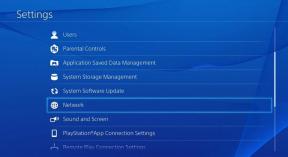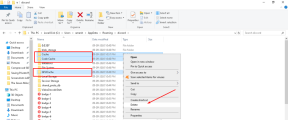Kratki vodič za rješavanje problema s Wi-Fi mrežom Elephone [Rješavanje problema]
Android Savjeti I Trikovi / / August 05, 2021
Bez obzira na to koliko se vaš pametni telefon pohvalio specifikacijama, bilo koji zadatak koji na njemu obavite ovisi o Wi-Fi mreži. Wi-Fi problemi su jedno od najnemirljivijih pitanja koja se događaju i najboljima od nas i prilično su uznemirujuće. To je zato što gotovo svaki zadatak koji radite kao što je pregledavanje weba, društvenih mreža, gledanje videozapisa i filmova ili obavljanje transakcija ili poslovanje treba internetsku vezu. Budući da mobilni podaci nisu puno pouzdani i ne pružaju stabilnu vezu, preferiramo Wi-Fi za pristup internetu, posebno u zatvorenim prostorima gdje je mrežni prijem često loš. Wi-Fi pruža mnogo stabilniji, brži i pouzdaniji pristup internetu.
Iako uglavnom doživljavamo besprijekornu povezanost putem Wi-Fi-ja, postoje slučajevi kada ova usluga ne radi onako kako se očekuje. Problemi s Wi-Fi mrežom mogu nastati zbog niza problema koji mogu biti povezani s hardverom ili softverom. U takvim situacijama često počinjemo paničariti, a da ne shvaćamo da problemi s Wi-Fi mrežom nisu puno složeni i s njima se lako možemo nositi. Ovaj će vam članak pomoći analizirati problem i pružiti jednostavne metode kako sami riješiti probleme s Elephone Wi-Fi mrežom.
![Kratki vodič za rješavanje problema s Wi-Fi mrežom Elephone [Rješavanje problema]](/f/f3969adeb7a9223df5a60b5e02257146.jpg)
Sadržaj
-
1 Kako riješiti probleme s Wi-Fi mrežom Elephone?
- 1.1 Kako riješiti probleme s Wi-Fi mrežom zbog problema s usmjerivačem?
- 1.2 Korak 1: Ponovo pokrenite usmjerivač
- 1.3 Korak 2: Provjerite ima li povremenih problema
- 1.4 Korak 3: Ažurirajte firmver usmjerivača
- 1.5 Korak 4: Uklonite inhibitore signala
- 1.6 Korak 5: Približite se Wi-Fi usmjerivaču
- 1.7 Kako riješiti probleme s Wi-Fi mrežom zbog problema sa pametnim telefonom?
- 1.8 1. način: Ponovo pokrenite telefon
- 1.9 2. metoda: Uključivanje načina rada u zrakoplovu
- 1.10 3. način: Provjerite lozinku
- 1.11 4. metoda: Zaboravite SSID / mrežu
- 1.12 5. metoda: Ažuriranje firmvera i aplikacija
- 1.13 6. metoda: Upotrijebite statički IP
- 1.14 Metoda 7: Izvršite hard reset
- 1.15 8. metoda: Zatražite pomoć od proizvođača i uložite u pojačivač signala
Kako riješiti probleme s Wi-Fi mrežom Elephone?
Problemi s Wi-Fi mrežom mogu biti zbog problema s usmjerivačem ili pametnih telefona. Prvo morate identificirati krivca, a zatim potražiti bilo kakve metode kako biste riješili problem. Ako vaš Wi-Fi ne radi i na drugim uređajima, možda postoji problem s usmjerivačem. Slijedite dolje navedene metode za riješiti probleme s Elephone Wi-Fi mrežom uzrokovane neispravnošću usmjerivača.
Kako riješiti probleme s Wi-Fi mrežom zbog problema s usmjerivačem?
Korak 1: Ponovo pokrenite usmjerivač
Uređaj za ponovno pokretanje ponovno uspostavlja sve veze i omogućuje vam upotrebu uređaja od početka. ISKLJUČITE usmjerivač i pričekajte nekoliko sekundi do minute. Uključite ga ponovo. Ovo također rješava probleme nastale uslijed prekomjernog rada ili preopterećenja usmjerivača.
Korak 2: Provjerite ima li povremenih problema
Ako postoji problem s vašim usmjerivačem, nazovite davatelja usluga i zatražite bilo koji problem s njihove strane. Problem je mogao nastati zbog radova na održavanju ili nadogradnji koje je provodio prekida veze. Većina korisnika unaprijed je obaviještena o bilo kojem takvom poslu, ali uvijek se možete raspitati sami. Kontaktirajte i raspitajte se o bilo kakvim radnjama održavanja koje provodi vaš davatelj usluga.
Korak 3: Ažurirajte firmver usmjerivača
Kao i pametni telefoni i bilo koji drugi uređaji, usmjerivači također imaju firmware koji se automatski ažurira ako postoji ažuriranje koje osigurava proizvođač. Posjetite proizvodno web mjesto usmjerivača i provjerite ima li dostupnih ažuriranja za vaš usmjerivač.
Korak 4: Uklonite inhibitori signala
Ako imate loš Wi-Fi prijem, to je možda zbog slabog dometa signala vašeg usmjerivača ili zbog nekih inhibitora koji ometaju Wi-Fi signale. Pazite da na vašem usmjerivaču ne postoje prepreke jer to može utjecati na performanse usmjerivača, a time i na Wi-Fi prijem. Prepreke poput osoba, predmeti, pa čak i druge elektroničke naprave djeluju kao inhibitori signala uzrokujući poremećaj u kvaliteti presretnute mreže na vašem uređaju. Uklonite sve takve inhibitore ako je moguće.
Korak 5: Približite se Wi-Fi usmjerivaču
Ako inhibitori signala nisu uklonjivi, poput debelog zida, pokušajte se približiti usmjerivaču. Također, preporuča se usmjerivač postavite u središte radnog mjesta tako da imate pouzdan i odgovarajući prijem signala u svim područjima.
Ako bilo koji od gornjih popravaka ne uspije ili mislite da ne postoji problem s usmjerivačem, vaš bi uređaj mogao biti glavni krivac. Slijedite dane metode za rješavanje problema s Wi-Fi mrežom na pametnom telefonu.
Kako riješiti probleme s Wi-Fi mrežom zbog problema sa pametnim telefonom?
1. način: Ponovo pokrenite telefon
Ponovnim pokretanjem pametnog telefona zatvorit će se sve aplikacije i novi će se uređaj pokrenuti. Također može riješiti bilo koji pad softvera ili aplikacije koji se mogao dogoditi i dovesti do problema s Wi-Fi mrežom. Dakle, prije nego što prijeđete na bilo koje složene metode, ISKLJUČITE pametni telefon. Pričekajte nekoliko sekundi ili minutu i ponovno ga uključite. Provjerite je li problem riješen ili ne.
2. metoda: Uključivanje načina rada u zrakoplovu
Način rada u zrakoplovu prebacuje se na sve veze vašeg uređaja. Kad je UKLJUČEN, uređaj izolira od svih alata za povezivanje. Avionska metoda rješava većinu problema s povezivanjem, uključujući probleme s Wi-Fi mrežom. Naročito u slučajevima kada se vaš uređaj poveže s Wi-Fi mrežom, ali nema dostupnog interneta, način rada u avionu treba prebaciti. UKLJUČITE način rada u zrakoplovu i opustite se na minutu te ga ponovno ISKLJUČITE. Pomoglo bi u ponovnoj uspostavi mreža. Provjerite je li problem riješen.
3. način: Provjerite lozinku
Pogrešna lozinka može biti problem kada vidite 'Pogreška provjere autentičnosti' unutar Postavke >> Wi-Fi. Provjerite je li lozinka koju ste unijeli točna. Ako niste sigurni, samo ponovo unesite lozinku i provjerite radi li.
4. metoda: Zaboravite SSID / mrežu
Ako naiđete na scenarij u kojem se vaš uređaj ne povezuje s Wi-Fi mrežom ili se često automatski prekida, isprobajte ovu metodu. Također ako vidite pogrešku kao što je “Dobivanje IP adrese” na duže vrijeme, zaboravite na mrežu i ponovno se povežite s njom. Ovo bi također trebalo pokušati ako telefon prikazuje 'Dobivanje IP adrese' dulje vrijeme nego obično. Idite na Postavke >> Bežične veze >> Wi-Fi. Odaberite navedenu mrežu i dodirnite ‘zaboraviti’. Pokušajte se ponovo povezati s Wi-Fi mrežom. Ponovno unesite lozinku. Pogledajte radi li.
5. metoda: Ažuriranje firmvera i aplikacija
Sve aplikacije, bilo da se radi o sistemskim aplikacijama ili preuzetim programima treće strane, moraju se ažurirati. Ažuriranje na najnoviju verziju rješava mnoštvo problema. OtvoriTrgovina Google Play i ažurirajte sve aplikacije ručno ili otkucavanjem 'automatsko ažuriranje'.
Također biste trebali ažurirati OS i firmver uređaja kao uređaj će raditi bolje kada je softver vašeg telefona ažuriran. Programeri često šalju ažuriranja kako bi riješili programske pogreške, dodali nove značajke i poboljšali sigurnost od prijetnji i virusa koji su mogli uzrokovati probleme kao što su problemi s Wi-Fi mrežom. Prijeđite na odjeljak postavki gdje možete vidjeti ažuriranje najnovijeg dostupnog ažuriranja. Ažuriranje softvera i aplikacija trebalo bi raditi povremeno.
Metoda 6: Koristite statičku IP adresu
Ovu bi metodu trebalo isprobati ako predugo naiđete na pogrešku kao "Dobivanje IP adrese" i ako vaš uređaj ne dopušta povezivanje. Prebacite postavke telefona s DHCP-a (Protokol dinamičke konfiguracije hosta) na statičku IP adresu pomicanjem do Postavke >> Bežično povezivanje i mreže >> Wi-Fi postavke >> Napredne postavke >> Koristi statički IP.Riješit će sve probleme koji su se pojavili zbog rukovanja DHCP adresama.
Metoda 7: Izvršite hard reset
Posljednja i zadnja opcija koju možete sami učiniti da biste riješili probleme s Wi-Fi mrežom kada nijedna druga metoda ne uspije jest hard reset. ISKLJUČITE uređaj. Pritisnite i držite tipku za smanjivanje glasnoće istodobno dok logotip Androida ne zatrepta i dok ne uđete u način oporavka. Odaberi 'brisanje podataka / vraćanje na tvorničke postavkeOpcija pomoću gumba za uključivanje / isključivanje i gumba za glasnoću kao navigatora. Kad je postupak dovršen, pokušajte se ponovno povezati s Wi-Fi mrežom i provjerite je li problem riješen. To bi deinstaliralo sve aplikacije i postavilo postavke sustava na zadane. Obavezno napravite sigurnosnu kopiju svih važnih korisničkih podataka prije ove metode.
8. metoda: Zatražite pomoć od proizvođača i uložite u pojačivač signala
Ako bilo koja od gore navedenih metoda ne uspije, nemate druge mogućnosti nego odnijeti svoj uređaj u ovlašteni servisni centar. Pomogli bi vam da riješite probleme povezane s hardverom ili softverom na uređaju. Obratite se tehničaru iz ovlaštenog servisnog centra koji će vam pomoći riješiti probleme s Wi-Fi mrežom na vašem uređaju. Ako mislite da je vaš usmjerivač nižeg dometa, preporučuje se uložite u proširivač / pojačivač dometa Wi-Fi ili usmjerivač s dužim opsegom povezivanja.
S iskustvom duljim od 4 godine u raznim žanrovima u pisanju sadržaja, Aadil je također oduševljeni putnik i veliki ljubitelj filmova. Aadil je vlasnik web stranice s tehnologijom i oduševljen je TV serijama poput Brooklyn Nine-Nine, Narcos, HIMYM i Breaking Bad.
![Kratki vodič za rješavanje problema s Wi-Fi mrežom Elephone [Rješavanje problema]](/uploads/acceptor/source/93/a9de3cd6-c029-40db-ae9a-5af22db16c6e_200x200__1_.png)